Android Thunderbird
Diese Anleitung ist gültig für Android mit der Open Source E-Mail-App Thunderbird. Bei den meisten Android-Geräten ist jedoch Gmail die Standard-App, möchtest du diese nutzen folge dem Artikel «Android Gmail».
- 1
- Öffne die App «Thunderbird». Wenn du noch kein E-Mail-Konto eingerichtet hast, fahre direkt mit Schritt 3 fort. Ansonsten tippe oben links auf die drei Striche, um das Menü zu öffnen.
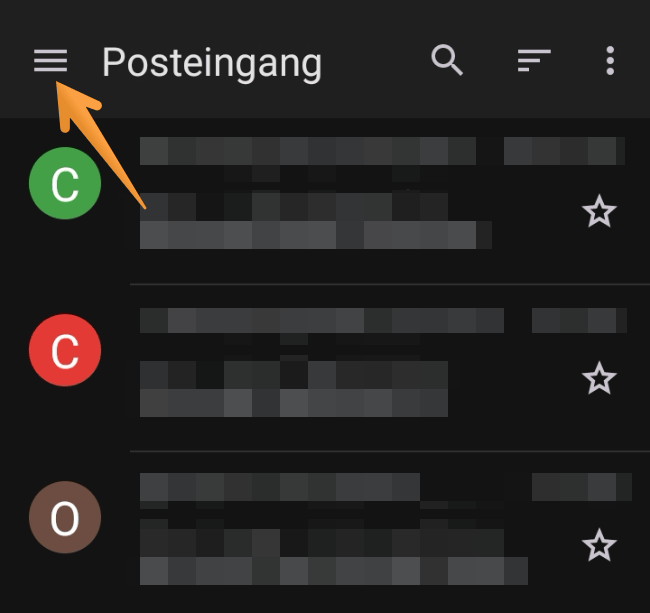
Öffne das Menü in der «Thunderbird» App - 2
- Wähle den Menüpunkt «Einstellungen» und danach «Konto hinzufügen».
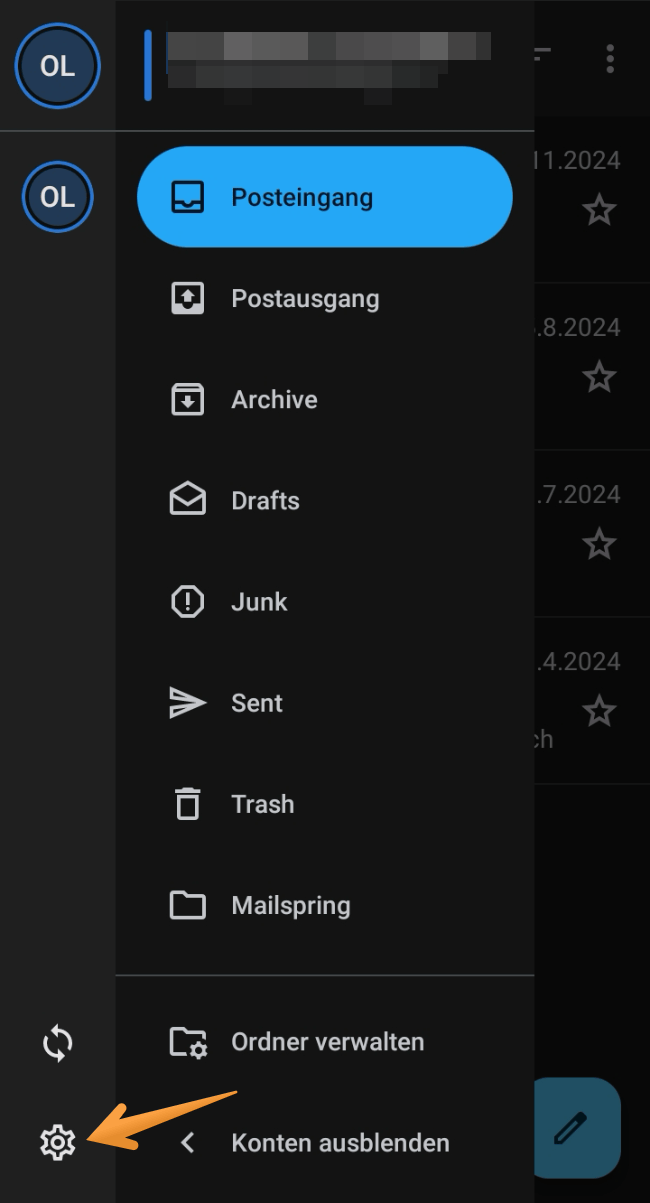
Wähle «Einstellungen» 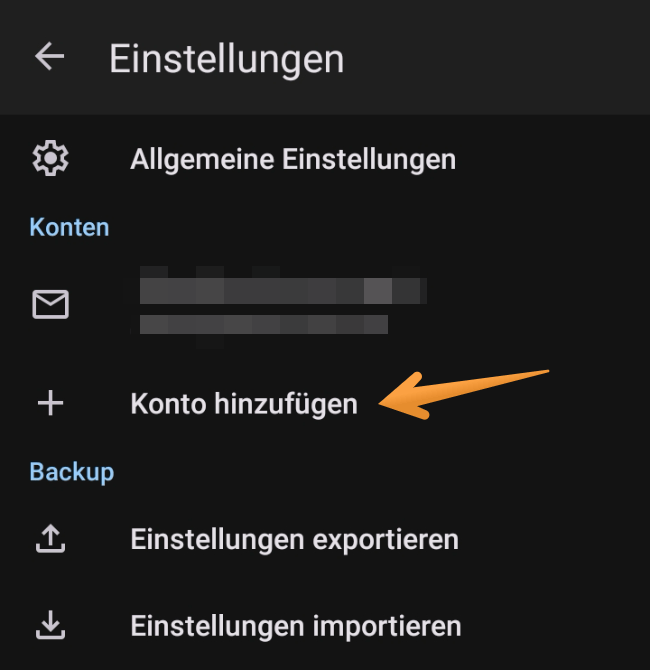
Wähle «Konto hinzufügen» - 3
- Gib deine E-Mail-Adresse an und drücke «Weiter».
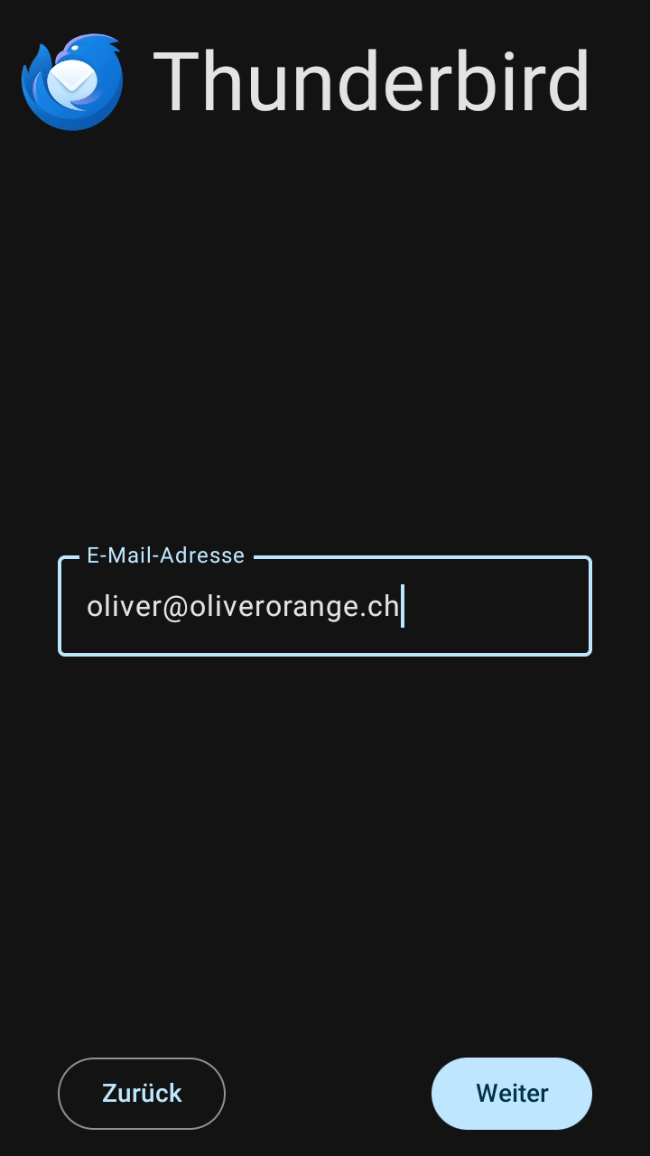
E-Mail-Adresse eingeben und bestätigen - 4
-
Die App sucht nun nach den korrekten Einstellungen. Bitte prüfe ob die Werte für den Posteingangsserver unter «Incoming IMAP configuration» korrekt hinterlegt sind:
- Server:
mail.cyon.ch:993 - Security: SSL/TLS
- Username: deine E-Mail-Adresse
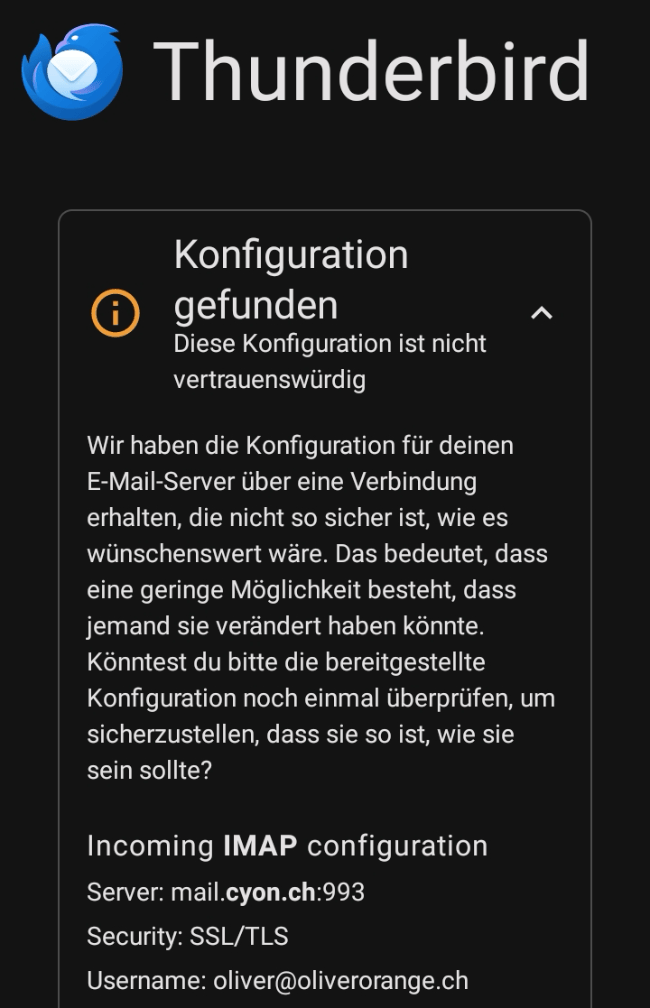
Angaben zum Posteingangsserver - Server:
- 5
-
Scrolle etwas nach unten und prüfe auch die Werte für den Postausgangsserver im Abschnitt «Outgoing SMTP configuration»:
- Server:
mail.cyon.ch:465 - Security: SSL/TLS
- Username: deine E-Mail-Adresse
Klicke zur Bestätigung auf «Ich vertraue dieser Konfiguration». Danach gib das Passwort deiner E-Mail-Adresse ein und fahre mit «Weiter» fort. Falls das Passwort verloren ging, hilft dir der Artikel «Passwort einer E-Mail-Adresse ändern» es zurückzusetzen.
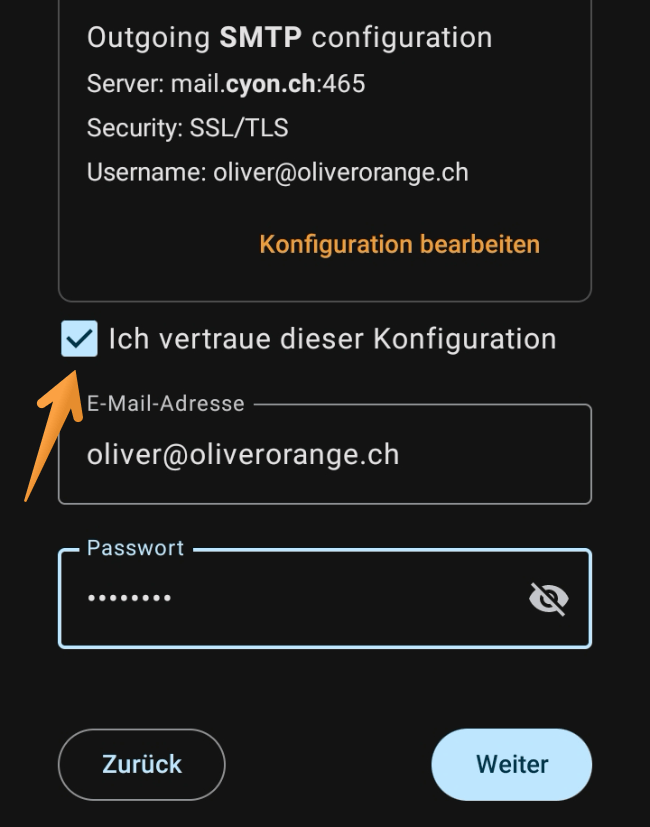
Angaben zum Postausgangsserver - Server:
- 6
- Gib deinem Konto noch einen Namen. Dieser wird den Empfangenden deiner Nachrichten als Name angezeigt. Du kannst also selbst wählen, ob du deinen eigenen Namen angeben möchtest oder den Namen deiner Organisation/Firma.
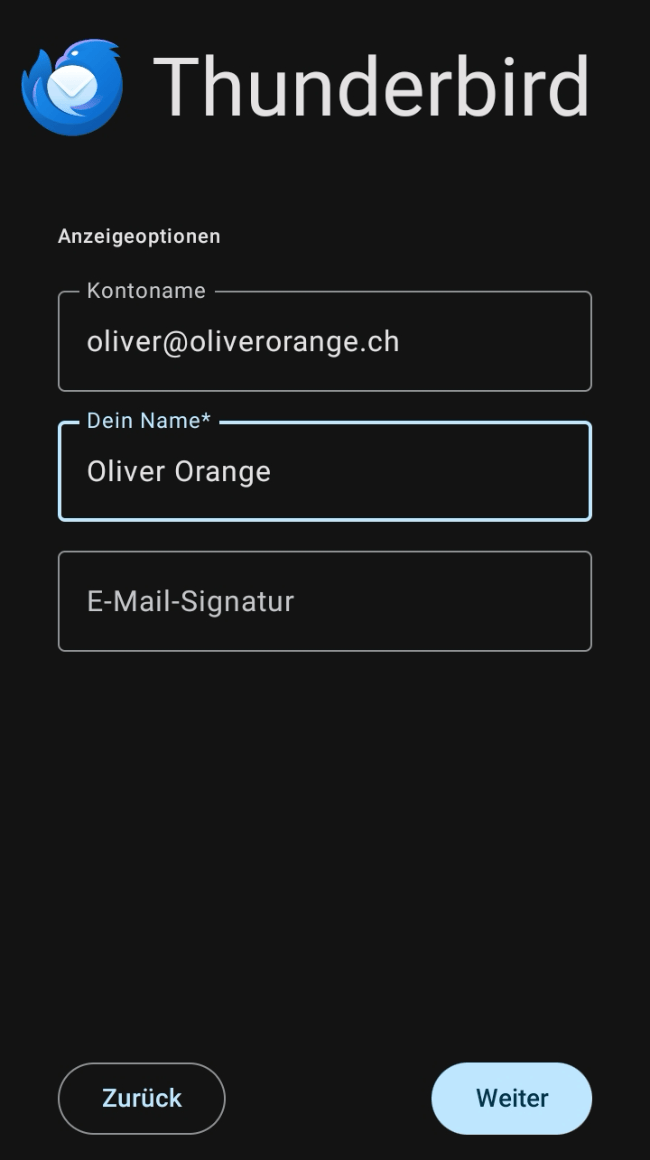
Name für dein E-Mail-Konto angeben - 7
- Konfiguriere die Synchronisation der E-Mails und Benachrichtigungen nach deinen Wünschen. Mit einem letzten Klick auf «Weiter» wird die Einrichtung deines E-Mail-Kontos abgeschlossen.
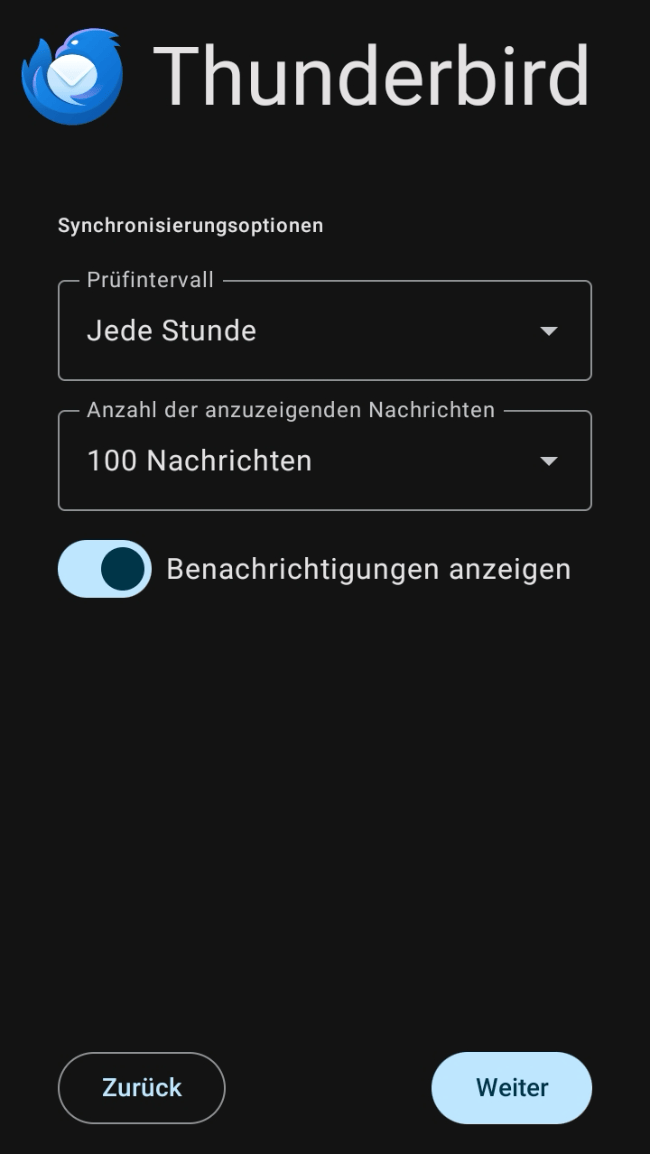
Angaben zu Synchronisation und Benachrichtigungen
Kontoeinstellungen überprüfen/anpassen
Du kannst diese Einstellungen jederzeit einsehen und anpassen.
- 1
- Klicke nun auf die drei Striche oben links, um das Menü zu öffnen, und wähle den Menüpunkt «Einstellungen».
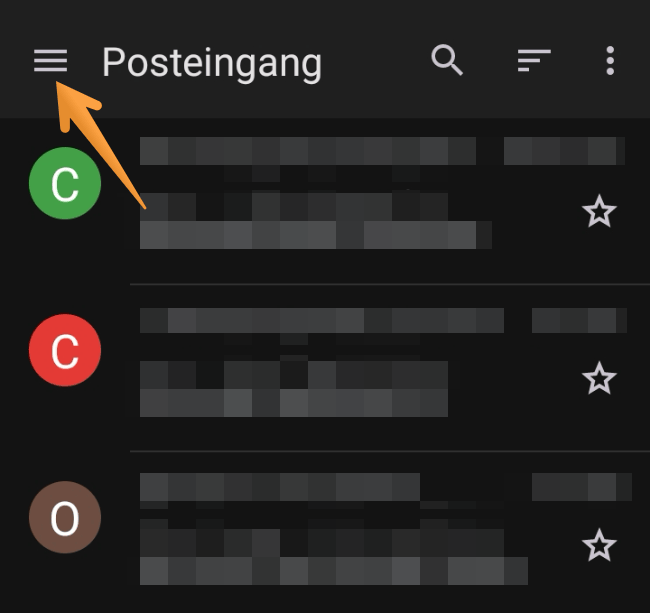
Öffne das Menü in der App 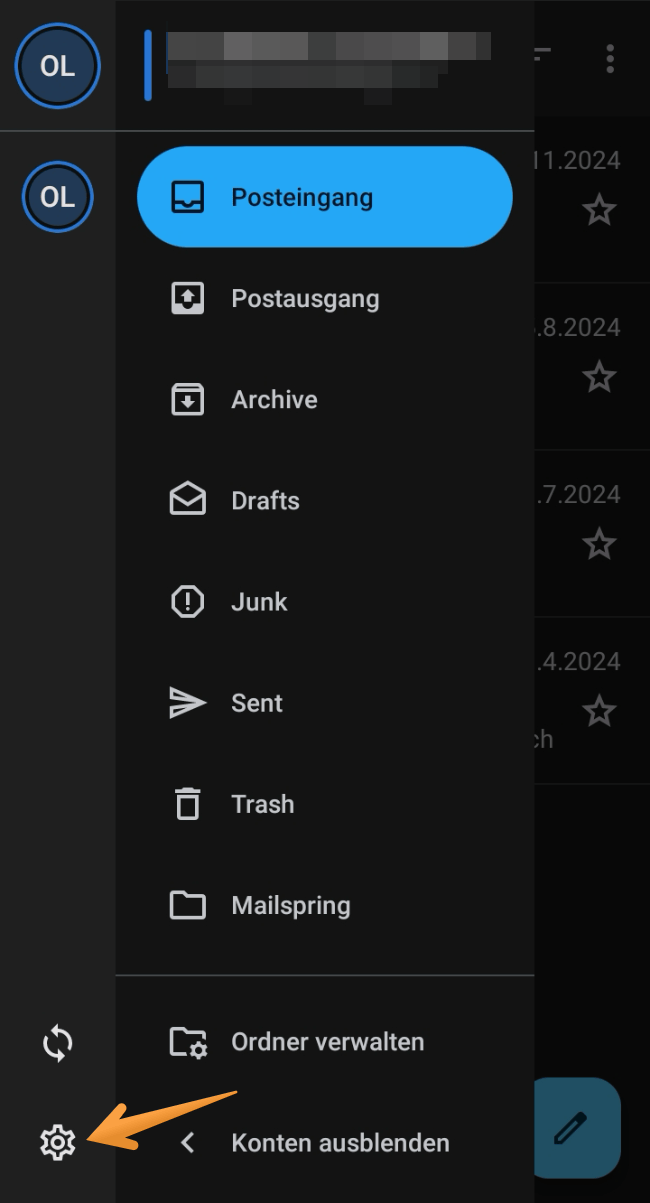
Wähle «Einstellungen» - 2
- Wähle das gewünschte E-Mail-Konto aus, um die Kontoeinstellungen anzuzeigen.
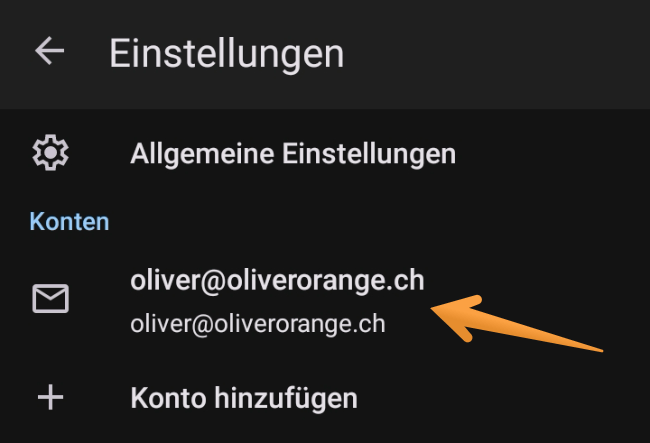
E-Mail-Konto auswählen - 3
- Klicke nun auf «E-Mails abrufen» und danach «Posteingangsserver».
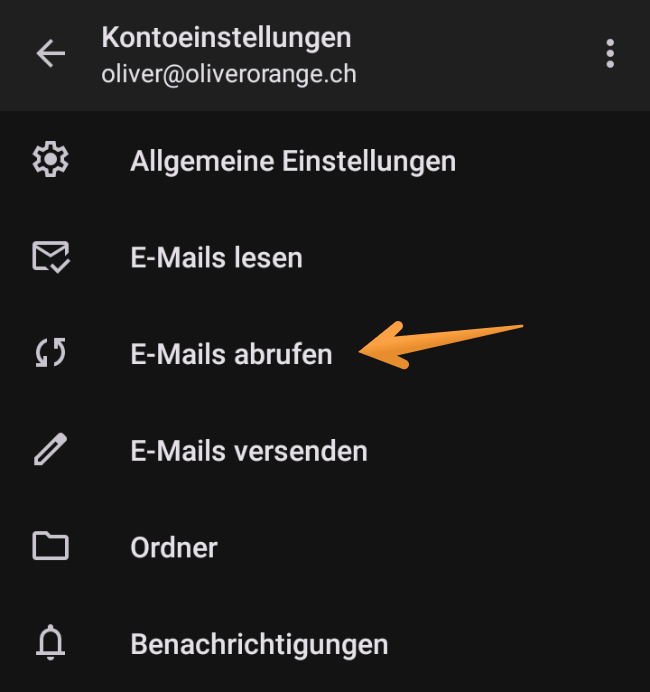
Wähle «E-Mails abrufen» 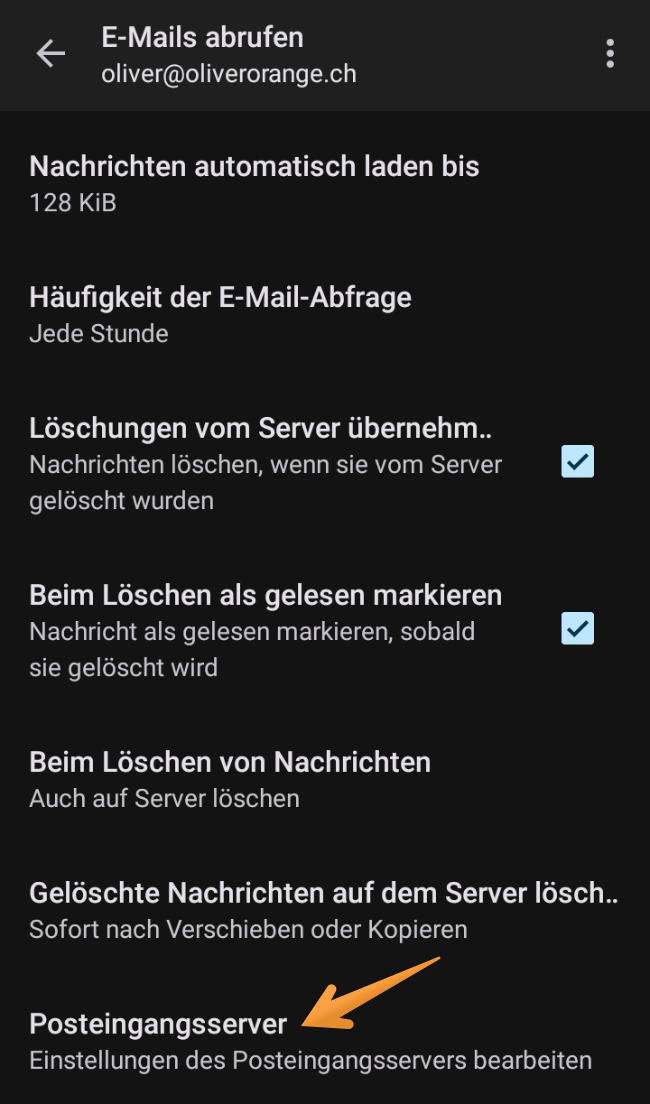
Wähle «Posteingangsserver» - 4
- Kontrolliere nun ob die Werte für den Posteingangsserver korrekt hinterlegt sind:
- Server:
mail.cyon.ch - Sicherheit: SSL/TLS
- Port:
993 - Authentifizierung: Normales Passwort
- Benutzername: deine E-Mail-Adresse
- Passwort: das Passwort deiner E-Mail-Adresse
Ist soweit alles korrekt hinterlegt, deaktiviere die Option «IMAP-Namensraum automatisch ermitteln» und setzte im Feld «Präfix für IMAP-Pfad» den Wert
INBOX. Bestätige die Eingaben mit «Weiter».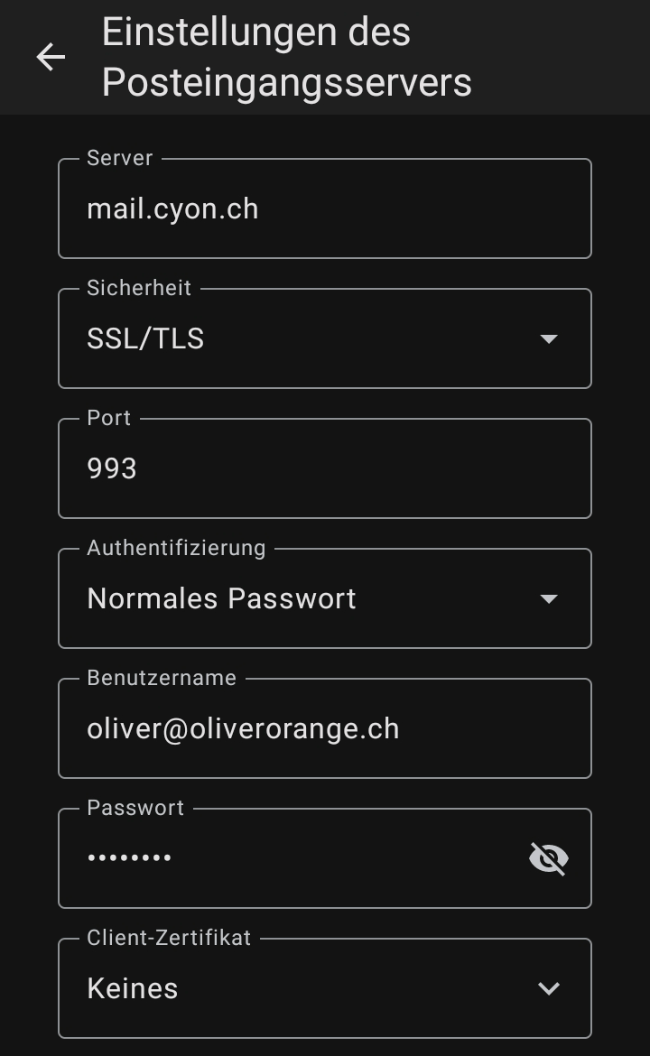
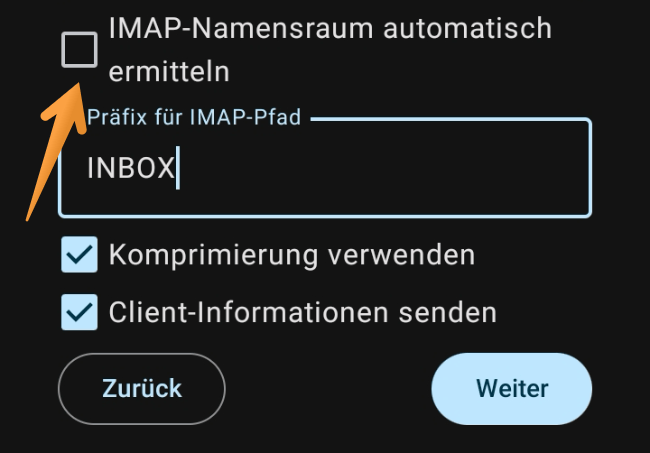
Servereinstellungen für Posteingangsserver - Server:
- 5
- Gehe zurück zu den Kontoeinstellungen und wähle anschliessend «E-Mails versenden» und «Postausgangsserver».
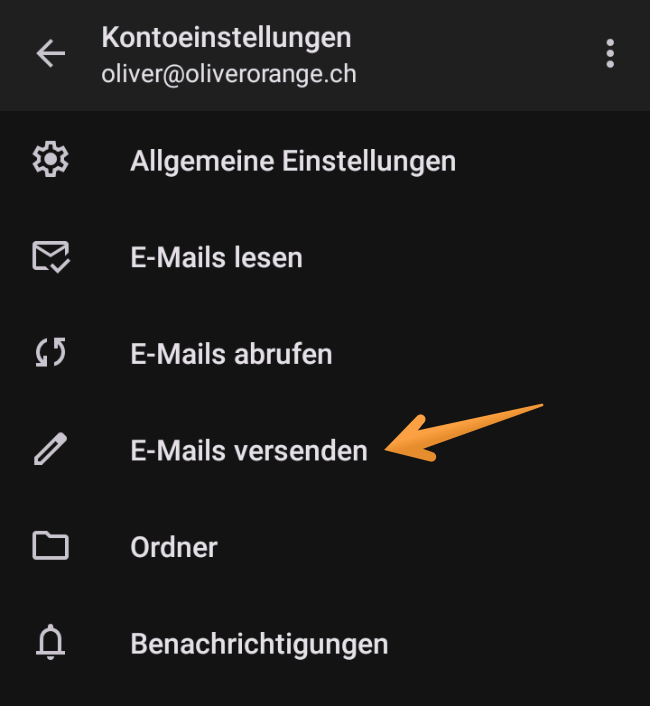
Wähle «E-Mails versenden» 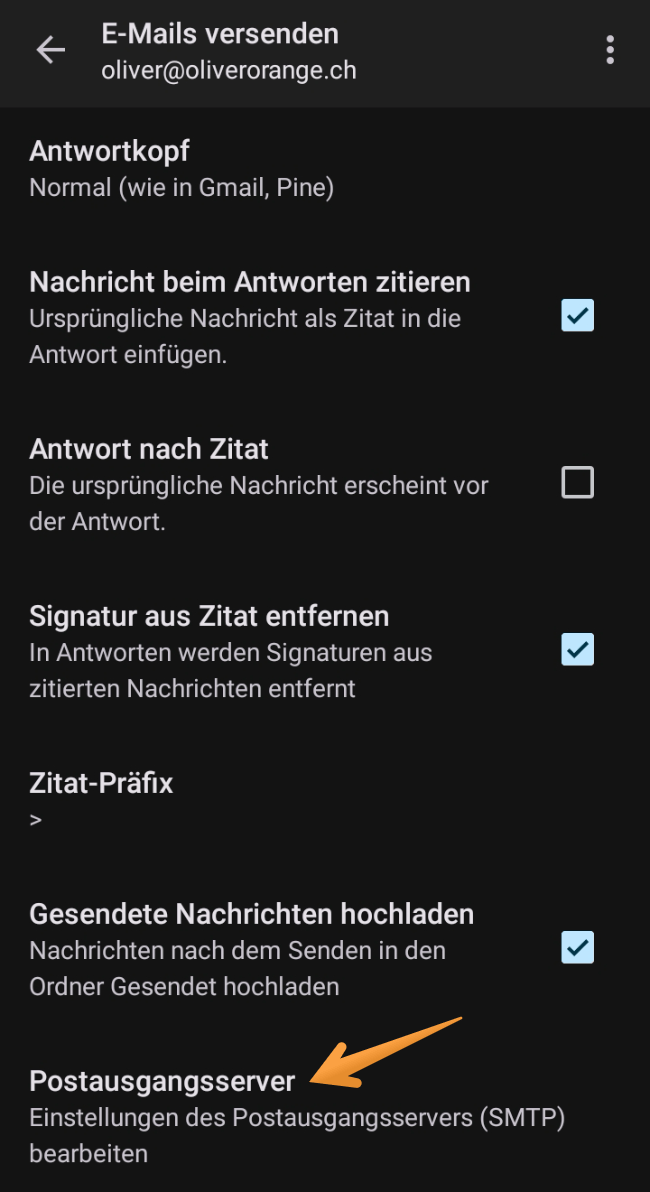
Wähle «Postausgangsserver» - 6
-
Kontrolliere ob die Werte für den Postausgangsserver korrekt hinterlegt sind:
- Server:
mail.cyon.ch - Sicherheit: SSL/TLS
- Port:
465 - Authentifizierung: Normales Passwort
- Benutzername: deine E-Mail-Adresse
- Passwort: das Passwort deiner E-Mail-Adresse
Ist alles korrekt hinterlegt, bestätige die Angaben über den Button «Weiter».
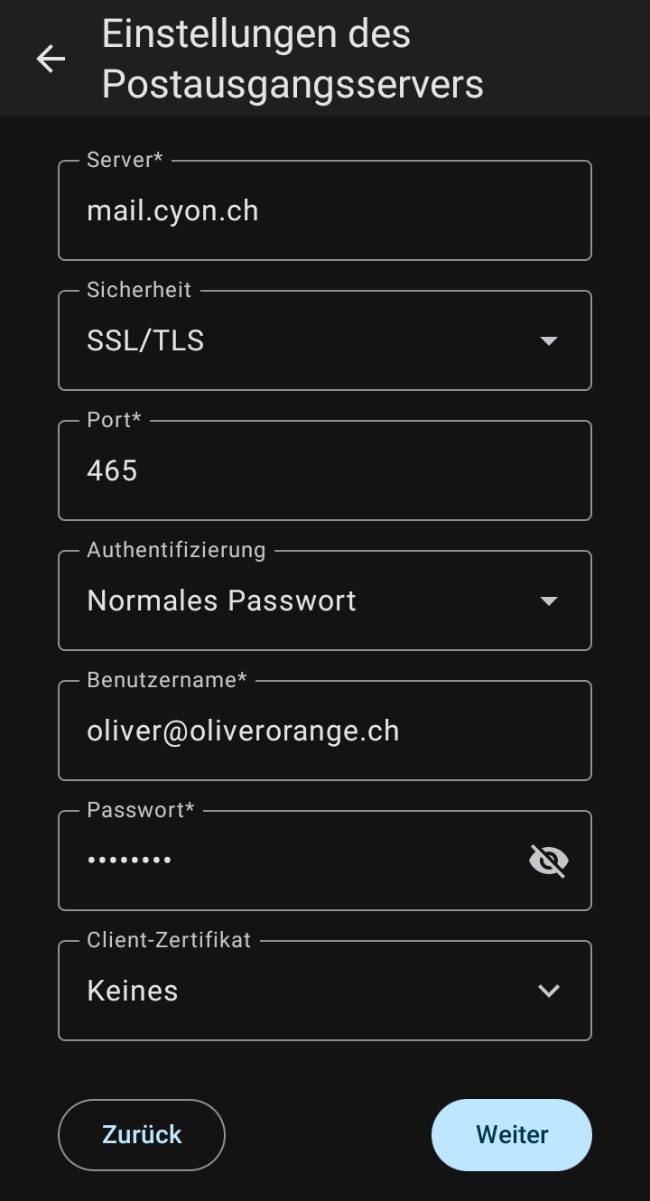
Servereinstellungen «Postausgangsserver» - Server:
- Kategorien
-
Einrichtung in einem E-Mail-Programm